7月の授業日記
| 7月 | ||||||
| 月 | 火 | 水 | 木 | 金 | 土 | 日 |
| 1 | 2 | 3 | 4 | 5 | 6 | 7 |
| 8 | 9 | 10 | 11 | 12 | 13 | 14 |
| 15 | 16 | 17 | 18 | 19 | 20 | 21 |
| 22 | 23 | 24 | 25 | 26 | 27 | 28 |
| 29 | 30 | 31 | ||||
7/4 テーブル
パス(相対パス)
- サイト内でのリンクはリンクしたいファイルまでどうやってたどるかが記述されている
- 保存場所やファイル名が変わると記述を変更する必要がある
- DWのファイルパネル(P043)を使い変更しファイルの更新を行えばリンクの記述の変更を行ってくれる
ページ内リンク(P092)
- ページ内の指定した行にスクロールするリンク
- ファイルではないので名前がないため替わりとなる名前(アンカーポイント)を英数半角でつけそこへドラッグでリンクさせる
- 挿入>アンカーポイント
- 異なったページのアンカーポイントにもリンクできる
テーブル(P102)
ページ内にエクセルのセル(ワードの表)のようなものを挿入できる
DWによるテーブル
行数・列数・サイズ(幅)等を最初に決めて挿入する(後からプロパティインスペクタでも変更可能)
テーブルの用語
きょうのひとこと
テーブルの問題が解消できたら次回はテーブルの予定です
7/11 テーブル
テーブルの用語
| 表全体 | テーブル |
| 一つ一つの中身 | セル |
| 境界線 | ボーダー |
| 背景色 | テーブル全体とセル単位で設定可能 (プロパティインスペクタ>背景色) |
| 7月 | ||||||
| 月 | 火 | 水 | 木 | 金 | 土 | 日 |
| 1 | 2 | 3 | 4 | 5 | 6 | 7 |
| 8 | 9 | 10 | 11 | 12 | 13 | 14 |
| 15 | 16 | 17 | 18 | 19 | 20 | 21 |
| 22 | 23 | 24 | 25 | 26 | 27 | 28 |
| 29 | 30 | 31 | ||||
テーブルの編集
| 行(列)の挿入 | プロパティインスペクタで行(列)数を変える 挿入場所を選びたければ 修正> テーブル>行または列の挿入 |
| 行(列)の削除 | 選択してデリート |
| セルの結合 | 結合したいセルを選択しプロパティインスペクタ>選択したセルを結合 |
| セル内の揃え | セル内は水平方向はもちろん垂直方向もそろえられる。 デフォルトは上下方向中央なので上に揃えたいときは縦>上にする 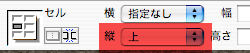
|
テーブルの調整
ボーダーを消すことでテーブルが見えなくなるのでページのレイアウトに使うことができる
| したいこと | 属性 | 値 |
| 枠線を消す(P116) | ボーダー(border) | 0 |
| セル同士をくっつける(P117) | セル間隔(cellspacing) | 0 |
| セルと内容の間に余白をつける | セル余白(cellpadding) | 読みやすい値 |
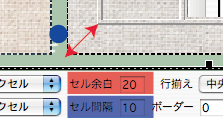 |
||
- 多段組のレイアウトができる
- セルごとにエリアを色分けしたり背景画像をつけたりできる
| きょうのひとこと | テーブルを使うとかなり複雑なレイアウトもできます |
7/18 フレーム
テーブルで用いられる用語
| 行 | rows |
| 列 | cols |
| 幅 | width(単位はピクセル、ブラウザの幅に連動させるには%) |
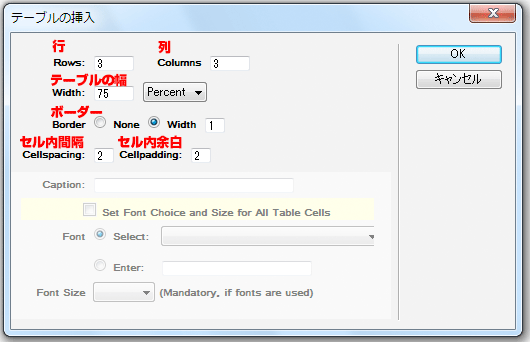 |
|
フレーム
ブラウザのウインドーを分割し、それぞれに異なるページを読み込める
フレームセット
- フレームを定義するには表示させるページのほかに分割方法を定義する見えないページが必要>フレームセット
- ページをフレームで開くときにはフレームセットのページを開く
フレームの作成方法
- フレームを挿入したいページを開く
- 挿入>フレームより分割したい形を選ぶ(新たに挿入されるほうが白)
- フレームセットページをわかりやすい名前で保存する
フレームでのリンク
どこのフレームにリンク先を開くか指定する必要がある
フレームに名前を付けて識別
- フレームパネルで定義(デフォルト名をDWがつけている)
ターゲット
- ターゲットメニューから開きたいフレーム名を選ぶ
フレームを解除して開く
- ターゲットメニューから_top
きょうのひとこと
いよいよ夏休み!